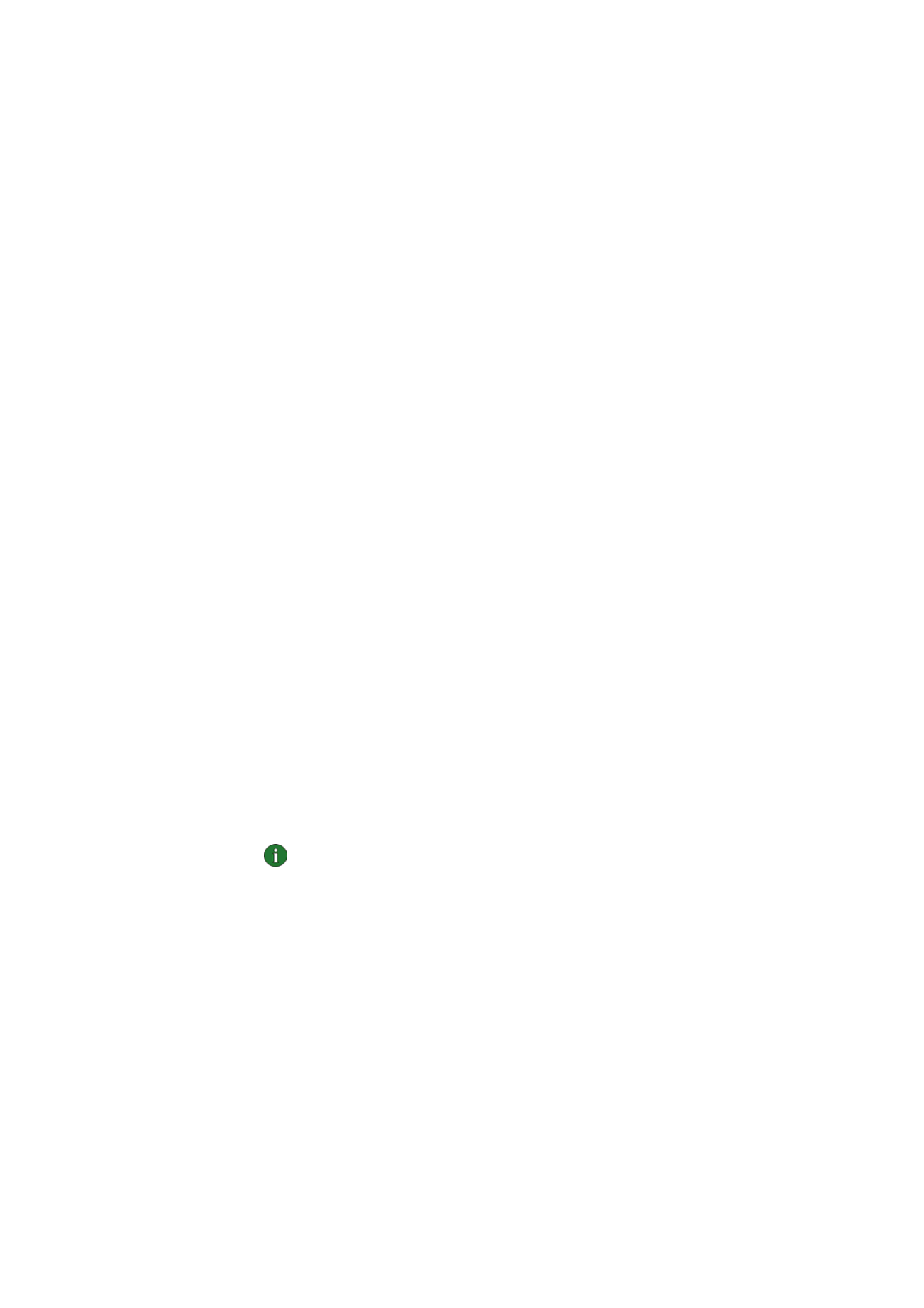
Advanced GSM settings (GSM tab)
A magasszintű GSM beállítások egy része hálózati szolgáltatás: elő kell
fizetnünk a szolgáltatónál vagy a hálózat üzemeltetőjénél és kérnünk kell a
használatukra vonatkozó tájékoztatást.
A beállítások eléréséhez válasszuk a Settings oldalt és a GSM tabot.
Kattintsunk az Advanced GSM settings opcióra.
Call Divert (Hívásátirányítás)
A hívásátirányítás olyan hálózati szolgáltatás, amely lehetővé teszi, hogy a
bejövő hang-, adat- és faxhívásainkat például a hangpostafiókunk számára
átirányítsuk.
A hívásátirányítás beállítása:
1 A Settings oldalon válasszuk a GSM tabot és kattintsunk az Advanced
Settings opcióra!
2 Az Avanced GSM Settings párbeszédablak megnyílik. Válasszuk a Call
Divert tabot!
3 A Call type listáról válasszuk ki azt a hívástípust, amelyet át szeretnénk
irányítani (hang, adat vagy fax)!
4 Kattintsunk a Check Status opcióra, ha tudni akarjuk, aktív-e az átirányítás.
Az átirányítás beállításához kattintsunk a Change gombra.
5 Válasszuk ki, hová kívánjuk átirányítani a bejövõ hívásainkat és adjuk meg
a telefonszámot! Kattintsunk az OK gombra!
6 Kattintsunk az OK gombra a beállítások alkalmazásához és zárjuk be a
párbeszédablakot!
Ha egyidőben kívánunk törölni minden aktív hívásátirányítást, kattintsunk a
Cancel All Diverts (Minden átirányítás törlése) opcióra!
Ha csak az egyik típusú hívásátirányítást kívánjuk megszüntetni, kattintsunk a
Change gombra és válasszuk a Deactivate opciót a Divert to (Átirányít)
listáról!
Megjegyzés: A hívásátirányítás beállításánál és a státusz ellenőrzésénél
győződjünk meg róla, hogy a GSM vagy a GPRS kapcsolattípus
kiválasztása megtörtént. Ha WLAN hálózatra csatlakozunk, nem
konfigurálhatjuk ezeket a beállításokat.
Híváskorlátozás
A híváskorlátozás olyan hálózati szolgáltatás, amely lehetővé teszi a bejövő és
kimenő hívások tiltását, így hívásokat sem fogadni, sem kezdeményezni nem
lehet.
A híváskorlátozás aktiválásához, vagy a korlátozás beállításainak
megváltoztatásához szükség van a korlátozó jelszóra, amit a szolgáltatótól vagy
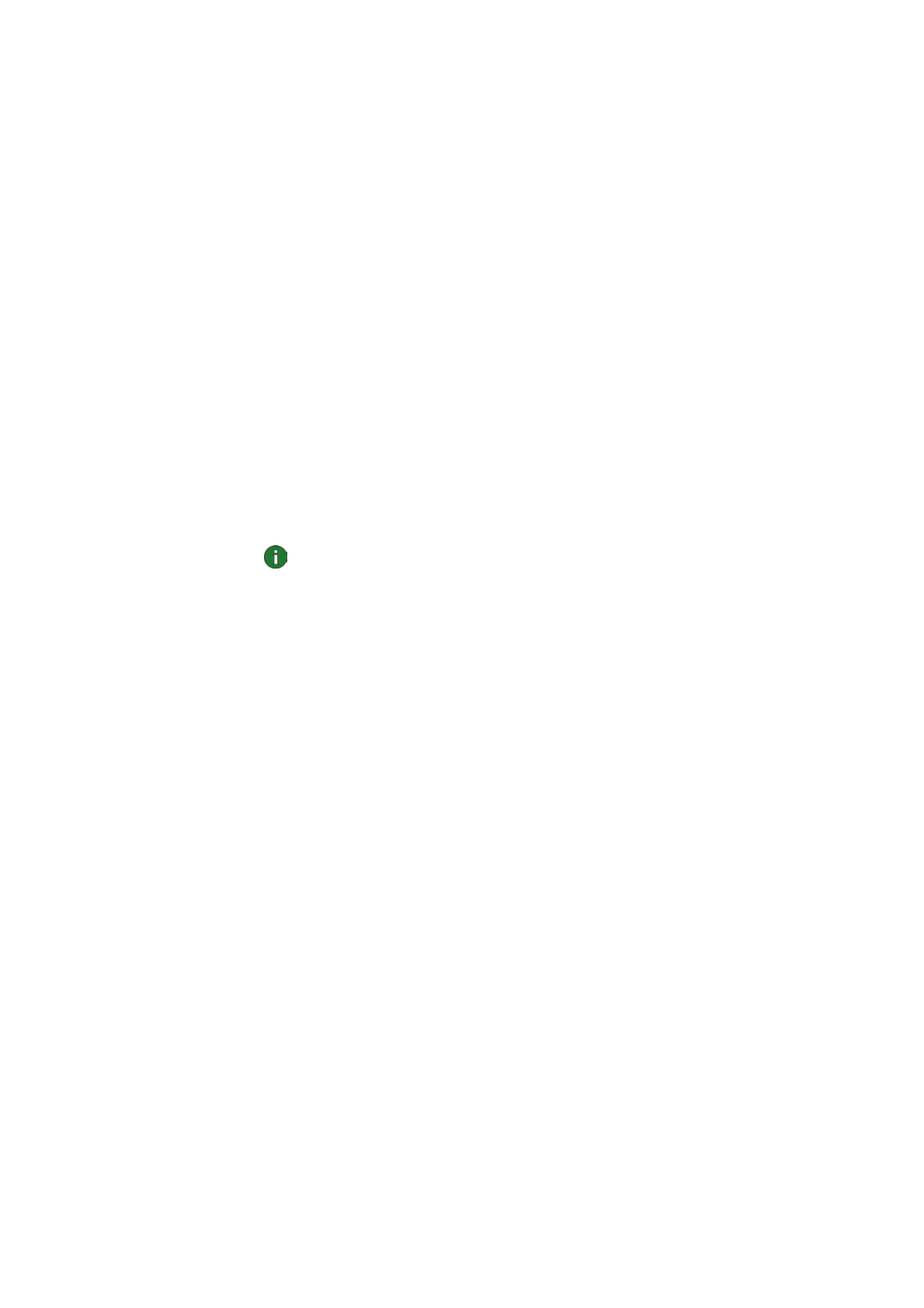
A Nokia D211 leírása
37
© Nokia Corporation 2002. Minden jog fenntartva.
a hálózat üzemeltetőjétől kapunk meg. A korlátozó jelszó megváltoztatásáról
többet a 40. oldalon, “To change access codes (A hozzáférési kód
megváltoztatása):” c. részben olvashatunk.
Híváskorlátozás beállítása:
1 A Settings oldalon válasszuk a GSM tabot és kattintsunk az Advanced
Settings opcióra!
2 Az Advanced GSM Settings párbeszédablak megnyílik; válasszuk a Call
Barring (Híváskorlátozás) tabot!
3 A Call type listából válasszuk ki a korlátozni kívánt hívástípust (hang, adat,
fax vagy üzenetek)!
4 A híváskorlátozás státuszának ellenõrzése érdekében kattintsunk a Check
Status opcióra; a korlátozás beállításához kattintsunk az Activate gombra!
5 Írjuk be a korlátozó jelszót és kattintsunk az OK gombra!
6 Kattintsunk az OK gombra a beállítások alkalmazásához és zárjuk be a
párbeszédablakot!
Ha minden korlátozást ki akarunk kapcsolni, kattintsunk a Cancel All Barrings
(Minden korlátozás törlése) opcióra; ha csak az egyik típusú korlátozást
kívánjuk kikapcsolni, kattintsunk a Deactivate gombra!
Megjegyzés: Híváskorlátozásnál vagy a státusz ellenőrzésénél
bizonyosodjunk meg afelől, hogy a GSM, vagy a GPRS kapcsolattípus
kiválasztásra került! Ha a WLAN-ra csatlakozunk, ezeket a beállításokat
nem lehet elvégezni.
Messages (Üzenetek)
A Nokia D211 segítségével küldhetünk és fogadhatunk szöveges és képi
üzeneteket. További információért lapozzunk a 46. oldalon, “Nokia Short
Messaging” részhez!
Az üzenetek beállításainál végzett minden változtatás befolyásolja az üzenetek
fogadásának és küldésének módját. A beállítások egy részének elérhetősége a
szolgáltatótól vagy a hálózat üzemeltetőjétõl függhet.
SMS application in use (SMS alkalmazások használata)
Válasszuk ki az üzenetek küldésére és fogadására használni kívánt SMS (Short
Message Service) alkalmazást. A Nokia D211 tartalmazza a Nokia Short
Messaging alkalmazást.
Message centre number (Üzenetközpont száma)
Üzenetek küldéséhez szükségünk van az üzenetközpont számára. A számot a
szolgáltatótól vagy a rendszer üzemeltetőjétől kapjuk.
Messages sent as (Üzenetek küldésének módja)
A szöveges és a képi üzeneteteket rendesen szövegformátumban küldjük, de
átalakíthatjuk őket egy alternatív formátumba (e-mail, fax, lapozás); hogy az
átalakított üzenetet fogadni tudja, a címzettnek rendelkeznie kell a megfelelő
eszközzel és a rendszernek is támogatnia kell ezt a tulajdonságot.
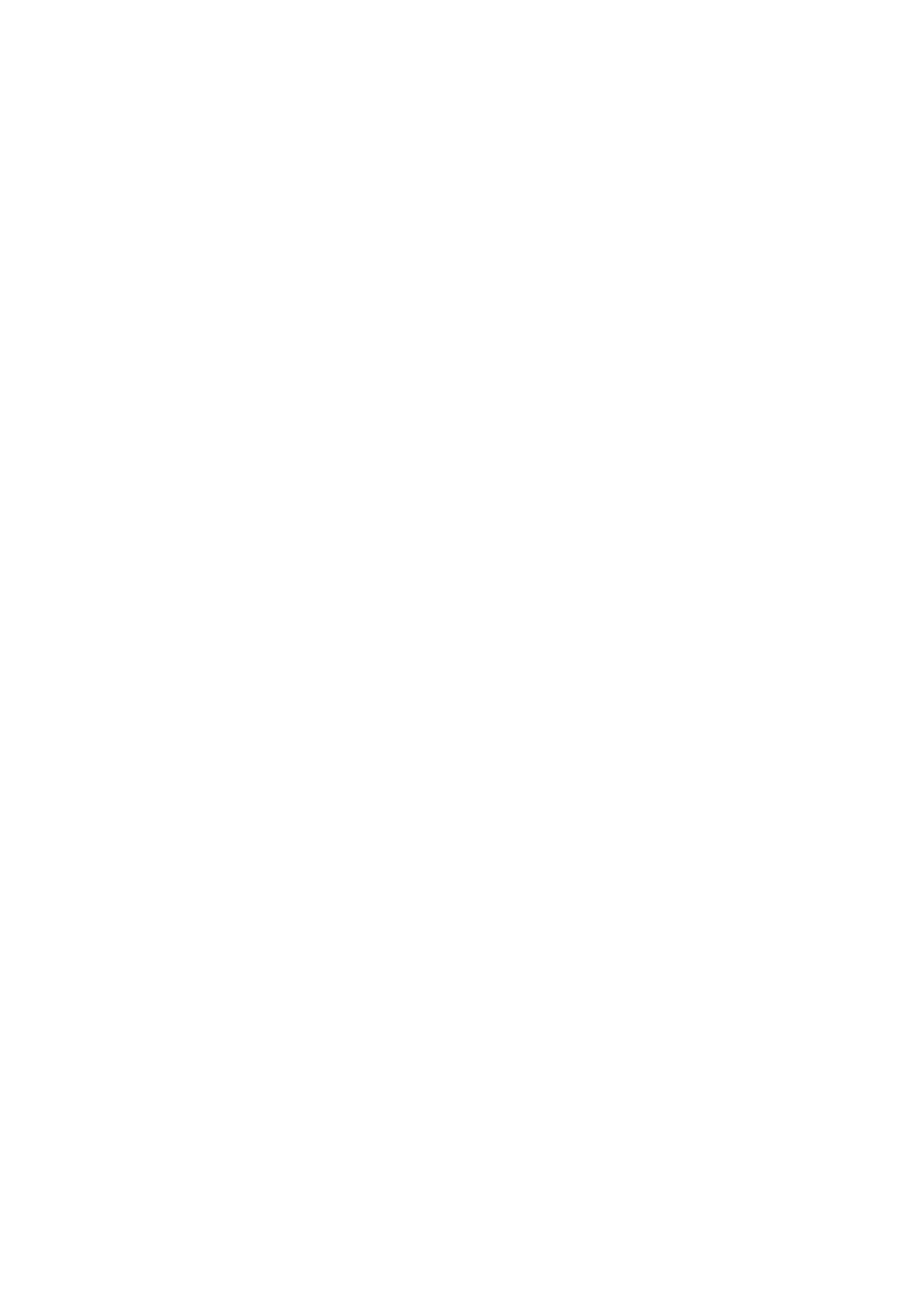
A Nokia D211 leírása
38
© Nokia Corporation 2002. Minden jog fenntartva.
Message validity (Üzenet érvényessége)
Ha az üzenet címzettje nem érhető el az üzenet megadott érvényességi idején
belül, az üzenetközpont törli az üzenetet. Ha a Maximum opciót választjuk, az
érvényességi idő a hálózat által engedélyezett leghosszabb idő lesz.
Reply via same message centre (Válasz ugyanazon az üzenetközponton
keresztül)
Jelöljük be ezt a választónégyzetet, ha azt akarjuk, hogy a hálózat az
üzenetünkre adott választ saját üzenetközpontunkon keresztül irányítsa!
Delivery reports (Kézbesítési jelentés)
Jelöljük be ezt a választónégyzetet, ha kézbesítési jelentést kívánunk kapni az
általunk küldött üzenetekről.
Send long messages (Hosszú üzenetek küldése)
Ha a Send long messages választónégyzet be van jelölve, a 160 karakternél
hosszabb üzenetek összefűzött üzenetként kerülnek elküldésre. Ha a címzett
készüléke is támogatja ezt a funkciót, az összefűzött üzenetek egyetlen hosszú
üzenetként fognak megérkezni. Ha nem jelöljük be ezt az opciót, a 160
karakternél hosszabb üzeneteket több, rendes szöveges üzenetként fogja a
készülék továbbítani.
Start SMS application when message is received (SMS alkalmazást indítja
üzenet fogadásánál)
Ha azt szeretnénk, hogy üzenet fogadásánál automatikusan induljon el az SMS
alkalmazás, mint pl. a Nokia Short Messaging, jelöljük be ezt a
választónégyzetet!
Use GPRS as preferred SMS bearer (GPRS használata kiemelt SMS
hordozóként)
Lehetőség van arra, hogy üzeneteink GPRS adatcsomagként kerüljenek
elküldésre, amikor csak lehetséges.
Sounds (Hangok)
Ha jelzőhangot kívánunk rendelni a bejövő hívásainkhoz vagy üzeneteinkhez,
válasszuk az Alert on incoming calls and messages (Bejövő hívások és
üzenetek hangjelzése) választónégyzetet! Írjuk be a wav fájl nevét a megfelelő
szövegdobozba vagy kattintsunk a Browse gombra és válasszuk ki a kívánt
fájlt! Ha a nyíllal kattintunk, meghallgathatjuk a kiválasztott wav fájlt.